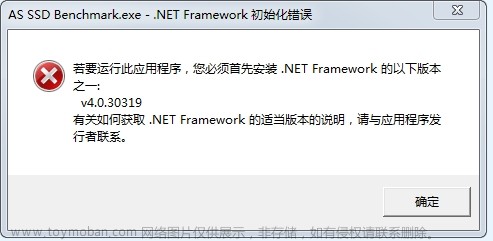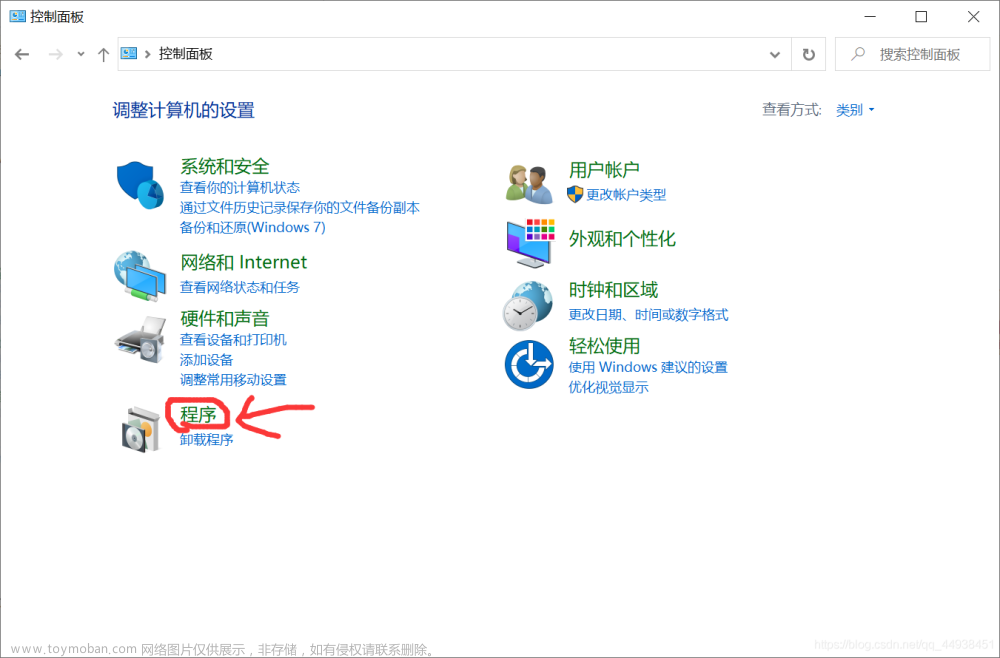重置.NET Framework至装机状态,修复因.NET Framework部分组件损坏而造成程序闪退的问题。
前言
笔者因使用了IObit Uninstaler卸载了Visual Studio 2022而导致Visual Studio Installer闪退,想重新安装都不行,在事件查看器可以看到类似的如下报错,错误模块名称: KERNELBASE.dll,异常信息: System.TypeLoadException,异常信息: System.TypeInitializationException


后来发现其他依赖的.NET Framework的程序也会这样闪退,就猜到可能是.NET Framework出问题了。于是想通过卸载重装.NET Framework来解决,但是无法卸载,也没法安装(提示已安装)。最后摸索到了这个重置.NET Framework的方法。
方法
说明:笔者系统为WIN10(20H2 19042.662)。重置.NET Framework,需准备一个PE系统,因为需要修改到系统文件。
1、提取可用的.NET Framework
用于替换重置。提取可用的.NET Framework,最好接近你使用的系统,
- 在你原装系统上提取(通过虚拟机安装该系统进行提取)
- 使用其他的(通用的?怕麻烦可以尝试。这里提供笔者用到的文件)
怎么提取?
- 提取文件:复制系统盘下的
\Windows\Microsoft.NET文件夹备用,如C:\Windows\Microsoft.NET

- 提取注册表:导出
计算机\HKEY_LOCAL_MACHINE\SOFTWARE\Microsoft\NET Framework Setup该注册表备用。右键编辑该注册表文本,把HKEY_LOCAL_MACHINE\SOFTWARE全部替换为HKEY_LOCAL_MACHINE\111,后面会使用到。

准备好了,一个文件夹,一个注册表文件

2、进入PE系统替换
备份本系统的上述文件,做到可回退
- 复制系统盘下的
\Windows\Microsoft.NET做备份 - 备份
计算机\HKEY_LOCAL_MACHINE\SOFTWARE\Microsoft\NET Framework Setup注册表
备份注册表需要挂载本系统注册表文件。下边陈述。
1)加载本系统注册表,备份,替换。点击选择HKEY_LOCAL_MACHINE,点击“文件”—“加载配置单元”,选择系统盘下如下路径C:\Windows\System32\config的SOFTWARE文件,点击“打开”,输入项名称111确认,然后就把注册表加载进来了。

2)展开注册表计算机\HKEY_LOCAL_MACHINE\111\Microsoft\NET Framework Setup,右键点击NET Framework Setup选择“导出”备份。
3)备好好后,右键点击选择“删除”。
4)删除后,点击文件菜单“导入”,选择在【1、提取可用的.NET Framework】中提取修改处理后的注册表,点击“打开”即可。
[外链图片转存失败,源站可能有防盗链机制,建议将图片保存下来直接上传(img-RUcf1hEy-1662259333368)(md-assets/image-20220904102349330.png)]
5)然后打开本系统盘下的\Windows\Microsoft.NET的文件夹,删除里面的东西;在将【1、提取可用的.NET Framework】中提取的这四个文件夹复制过去。
 文章来源:https://www.toymoban.com/news/detail-443837.html
文章来源:https://www.toymoban.com/news/detail-443837.html
3、重启验证
重启验证是否有效,如无效把备份的文件,按照以上方法还原回去即可。文章来源地址https://www.toymoban.com/news/detail-443837.html
到了这里,关于重置.NET Framework,修复因组件损坏造成的程序闪退问题的文章就介绍完了。如果您还想了解更多内容,请在右上角搜索TOY模板网以前的文章或继续浏览下面的相关文章,希望大家以后多多支持TOY模板网!